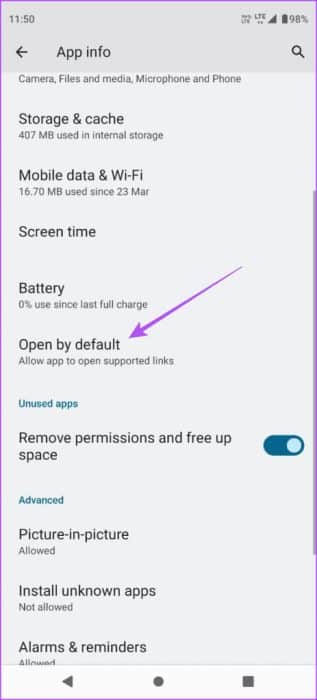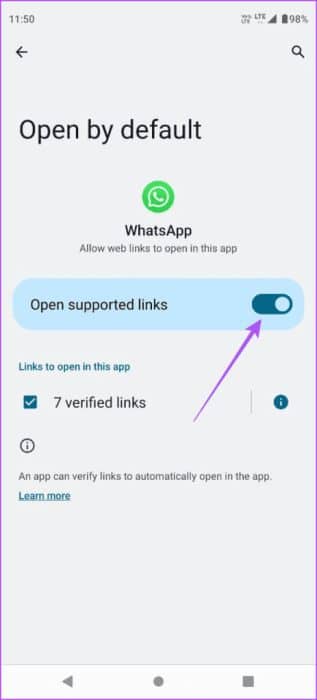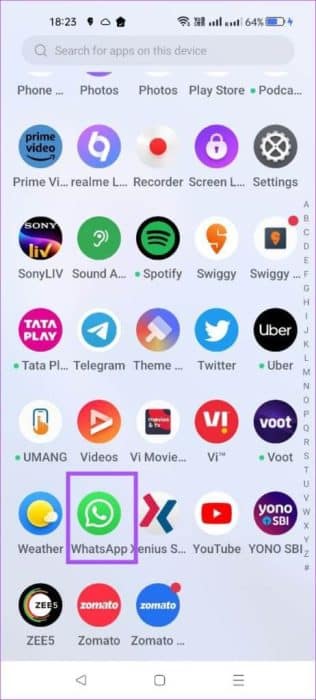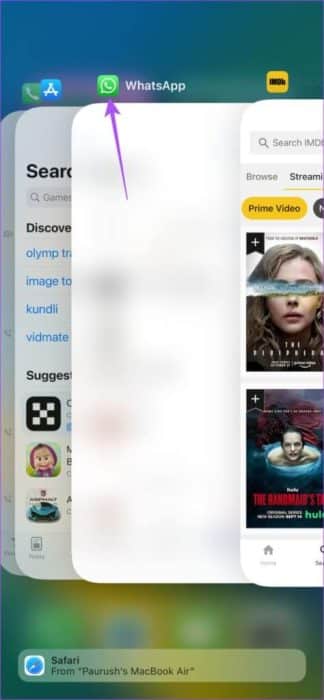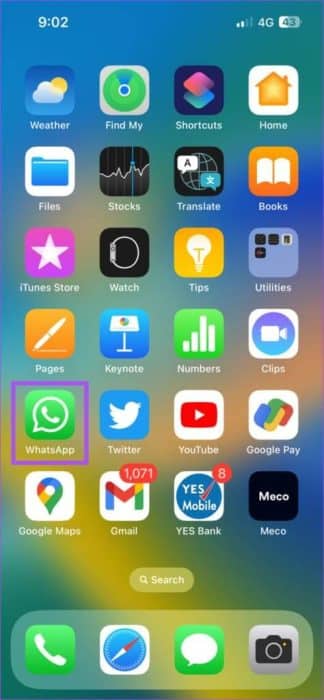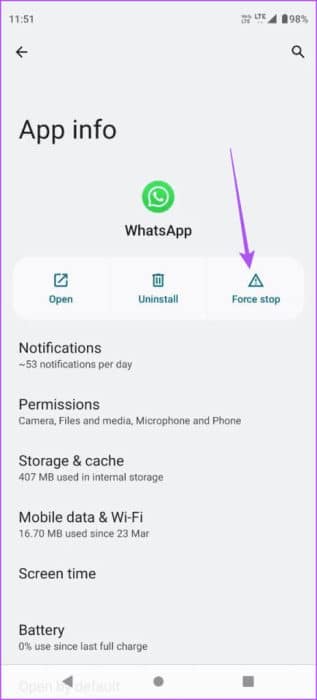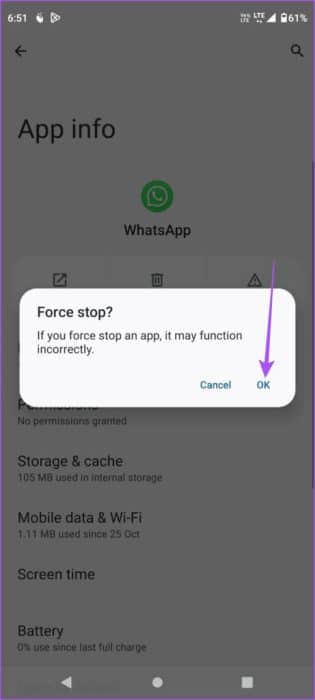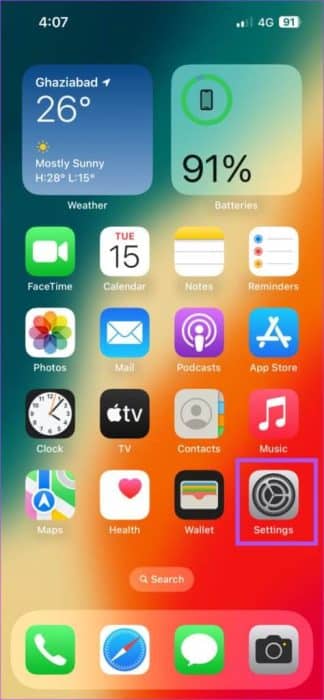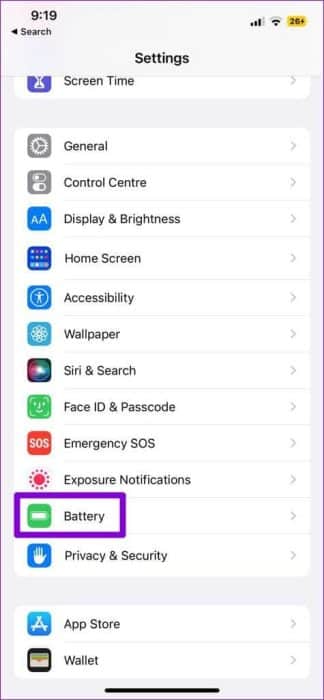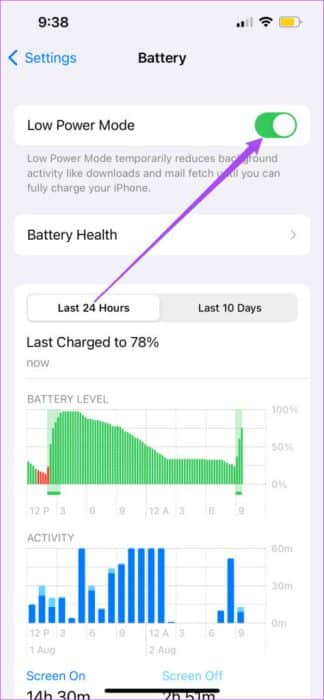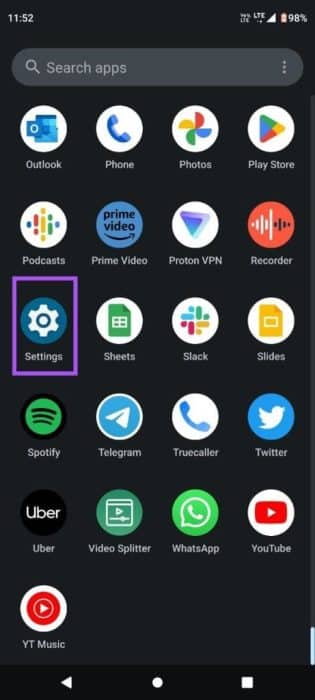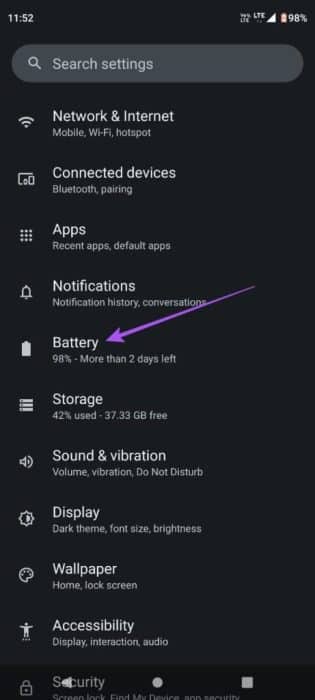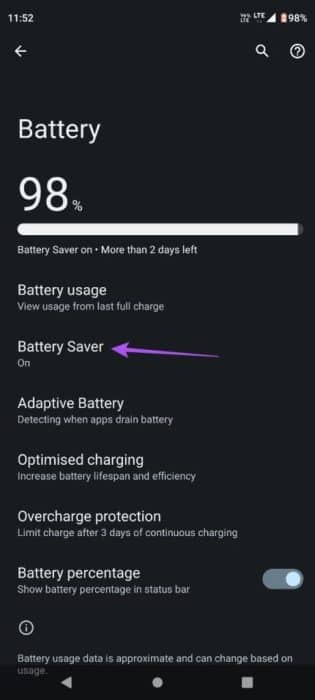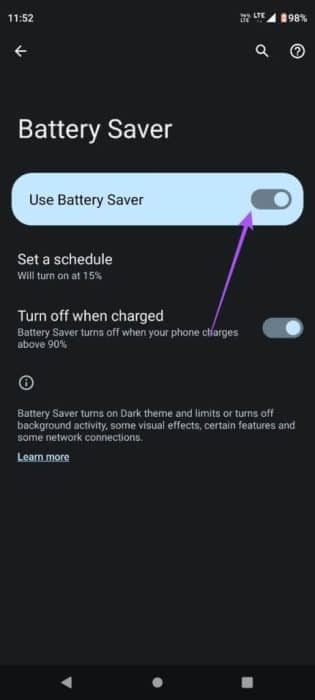Top 7 des correctifs pour ne pas ouvrir de liens dans WhatsApp sur iPhone et Android
Chaque fois que vous téléchargez un document du Web sur votre iPhone ou votre appareil Android, vous pouvez le partager avec vos contacts à l'aide de WhatsApp. Cependant, vous pouvez également partager un lien Web - par exemple, un lien Google Drive ou un lien WeTransfer pour ouvrir un groupe de fichiers avec vos contacts. Si les liens ne s'ouvrent pas dans WhatsApp, voici les solutions pour vous aider à réparer les liens qui ne s'ouvrent pas dans WhatsApp sur iPhone et Android dans WhatsApp sur votre iPhone ou Android.
1. Vérifiez si le lien est correct et fonctionne
Si les liens que vous avez partagés avec votre contact ne fonctionnent pas, vous devez vérifier si le lien est valide. Vous devrez peut-être créer à nouveau un lien partageable pour quelques sites Web. Nous vous suggérons de le faire et de l'ouvrir dans un onglet de navigateur séparé pour vérifier si cela fonctionne.
2. Vérifiez si l'autorisation de connexion externe est activée (ANDROID)
Si vous ne parvenez pas à ouvrir les liens partagés avec vous dans WhatsApp sur votre appareil Android, vous devez vérifier si l'accès aux liens externes ouverts est activé pour l'application. Voici comment.
Étape 1: Appuyez longuement sur l'icône de l'application WhatsApp et appuyez sur Informations sur l'application.
L'application WhatsApp android informations
Étape 2: Clique sur ouvert défaut.
Étape 3: Appuyez sur l'interrupteur à bascule à côté de "Ouvrir les liens sponsorisés" pour activer la fonction.
Étape 4 : Fermez les informations de l'application et ouvrez WhatsApp Pour vérifier que le problème est résolu.
3. Passez à la 5G ou au WI-FI
Si WhatsApp n'ouvre toujours pas les liens sur votre iPhone ou votre appareil Android, nous vous suggérons de passer au Wi-Fi. Si vous êtes à l'étranger et que le modèle de votre appareil est pris en charge, vous pouvez passer à la 5G sur votre iPhone et votre appareil Android. Parfois, les liens externes mettent plus de temps que d'habitude à s'ouvrir. Cela est principalement dû à une mauvaise connexion Internet. Vous pouvez également lire notre article Si la 5G ne fonctionne pas sur votre iPhone ou appareil Android.
4. Quittez la Force et relancez WHATSAPP
Vous pouvez essayer de forcer l'arrêt et le redémarrage de WhatsApp sur votre iPhone ou votre appareil Android pour donner à L'application un nouveau départ. C'est un autre moyen simple et efficace de résoudre le problème des liens qui ne s'ouvrent pas dans WhatsApp.
IPhone
Étape 1: Sur l'écran d'accueil de votre iPhone, balayez vers le haut et maintenez enfoncé pour afficher les fenêtres de l'application de fond d'écran.
Étape 2: Balayez vers la droite pour trouver WhatsApp. Faites ensuite glisser votre doigt vers le haut pour supprimer l'application.
Étape 3: Ouvrez à nouveau WhatsApp pour vérifier si le problème est résolu.
Sur Android
Étape 1: Appuyez longuement sur l'icône de l'application WhatsApp et appuyez sur Informations sur l'application.
L'application WhatsApp android informations
Étape 2: Clique sur Forcez l'arrêt.
Étape 3: Sélectionner Ok À confirmer.
Étape 4: Fermez les informations de l'application et lancez-vous Exécutez WhatsApp à nouveau pour vérifier si le problème est résolu.
5. Désactivez le mode basse consommation
Si votre batterie est faible et que vous avez activé le mode faible consommation ou l'économiseur de batterie, nous vous suggérons de le désactiver pendant un certain temps et de vérifier si le problème est résolu.
IPhone
Étape 1: Ouvrir une application Paramètres Sur ton iPhone
Étape 2: Faites défiler et cliquez la batterie.
Étape 3: Clique sur Commutateur à côté de Mode faible consommation pour le désactiver.
Étape 4: Fermez les paramètres et ouvrez WhatsApp pour vérifier si le problème est résolu.
Sur Android
Étape 1: Ouvrir une application Paramètres Sur votre téléphone Android.
Étape 2: Clique sur la batterie.
Étape 3: Sélectionner Économiseur de batterie.
Étape 4: Appuyez sur la bascule à côté de Utiliser l'économiseur de batterie pour désactiver la fonction.
Étape 5: Fermer Paramètres Et ouvrez WhatsApp pour vérifier si le problème est résolu.
6. Effacer le cache WHATSAPP
Pour améliorer l'utilisation et les performances globales, WhatsApp collecte les données de cache sur une période donnée sur votre iPhone et votre appareil Android. Cependant, les données du cache peuvent être corrompues, ce qui entraîne des problèmes tels que des liens qui ne s'ouvrent pas dans WhatsApp. Nous vous suggérons de vider le cache de WhatsApp et de vérifier si cela résout le problème. Vous pouvez lire notre article pour le savoir Comment vider le cache de WhatsApp sur votre iPhone ou votre appareil Android.
7. Mettre à jour WHATSAPP
Si aucune des solutions ne fonctionne, la mise à jour de la version de l'application WhatsApp est le dernier recours. Vous pouvez mettre à jour WhatsApp sur votre iPhone ou Android en utilisant les liens suivants.
Mettre à jour WhatsApp sur Android
Mettre à jour WhatsApp sur iPhone
Ouvrir des liens sur WhatsApp
Ces solutions vous aideront à résoudre le problème des liens qui ne s'ouvrent pas dans WhatsApp sur iPhone et Android. Vous pouvez également lire notre article s'il s'agit Votre statut WhatsApp n'est pas affiché pour tous les contacts.